| 【超入門】WordPressの始め方 【全3回】 |
|---|
| 【超入門】WordPressの始め方 ~初めてのWebサイト・ブログ開設編!~ |
| 【超入門】WordPressでホームページを作る方法~企業から個人まで~ |
| 【超入門】WordPress初心者がおさえるべき基本中のキホンを解説します |
WordPressを使うために、初心者の方がおさえておくべ基本的な知識にはどんなものがあるでしょうか。
WordPressが使えれば、誰でも簡単にホームページやブログを公開できます。実際、WordPressでブログやホームページを構築する個人や企業は非常に多いのです。
この記事では、WordPress利用にあたっておさえておきたい知識を厳選し、キーワードごとにその内容をまとめています。この記事の内容を理解すれば、WordPressのスキルをステップアップできますよ。
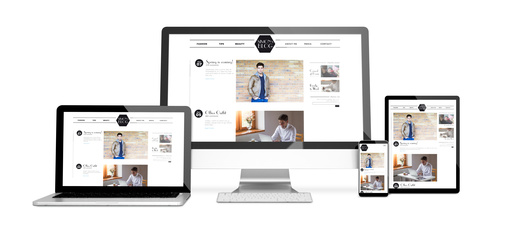
目次 [非表示]
WordPressを始める前におさえておきたい事
仮にWordPressの知識があっても、ホームページやブログを公開するのに必要な準備ができていないと先に進めません。ここでは、WordPressでホームページやブログを公開するのに必要な準備や用意するものを紹介します。
ホームページ・ブログ公開までに準備することは?
まずWordPressをインストールし、構築したホームページ・ブログを機能させるためのウェブサーバーとデータベースサーバーの準備が必要となります。レンタルサーバーには、ウェブサーバー・データベースサーバーの両方が用意されているプランも多くあります。
またホームページ・ブログのURLを希望な文字列にしたい場合は、ドメインを取得しておくことが必要です。ホームページ・ブログに対してドメインを紐づけるためにはDNSサーバーも必要になります。なおDNSサーバーの手配や設定もレンタルサーバー側で一緒に行ってくれることがほとんどです。

KAGOYA のレンタルサーバーなら安定×高速×セキュリティを追求した専用サーバーが初期費用無料/月額1,485円!Webもメールもドメイン・SSLも導入から乗り換えまで、まとめてぜんぶお任せ。多くの企業に選ばれてい実績があります。
レンタルサーバーを契約するなどしてこれらの準備ができたら、WordPressのプログラムを公式サイトから取得し、ウェブサーバーにインストールします。レンタルサーバーの中には、そのような手順を踏まなくてもWordPressを簡単にインストールできるようなメニューを用意していることもあり便利です。
ただしWordPressでホームページ・ブログを公開する際は、当然ながらコンテンツ・記事を準備しておかなくてはなりません。コンテンツ・記事を用意しておかないと、中身のないホームページ・ブログに人が訪れてしまうことになります。
用意するもの(システム・素材など)
WordPressでホームページ・ブログを公開するのに用意すべきものは以下の通りです。
- ウェブサーバー※レンタルサーバーを契約すれば利用可
- データベースサーバー※レンタルサーバーを契約すれば利用可
- ドメイン
- DNSサーバー※レンタサーバーを契約すれば一緒に手配・設定してくれる
- WordPressのプログラム本体
- コンテンツ・記事に使う文章
- コンテンツ・記事に使う画像などの素材
いよいよWordPressでサイトを公開!
WordPressでホームページ・ブログ公開までに必要な準備が整ったら、いよいよ公開です。ここで、そもそもWordPressとは何か簡単に振り返っておきましょう。
WordPressとは、ホームページやブログなどのコンテンツを管理・公開するための、CMS(Contents Management System)と呼ばれるプログラムの1つです。数あるCMSの中でもWordPressの人気が高い理由としては、主に以下のような点があげられます。
- 無料で使えること
- コンテンツ・記事の作成や編集などの作業が簡単にできること
- 追加機能(プラグイン)やデザインテンプレートが豊富に用意されていること
- 利用者が多く、役立つ情報がウェブサイトや書籍などで豊富に公開されていること
などです。
WordPressの利用方法

ここでは、WordPressとはどのように使うものなのかイメージしていただくために、利用方法について概要を簡単に解説します。
WordPressを使う場合、まずレンタルサーバーなどでウェブサーバー・データベースサーバーを用意します。上述した通り、ドメインとホームページやブログを紐づけるためには、ドメインの取得やDNSサーバーの手配も必要です。
必要なサーバーが揃ったら、WordPress公式サイトから専用プログラムをダウンロードしてウェブサーバーにインストールします。そのあと、インストールしたWordPressを必要に応じてカスタマイズします。その際に利用されるのがプラグインとテーマ(テンプレート)です。この2つはそれぞれこのあとの項でくわしく解説します。
カスタマイズまですめば、いよいよコンテンツを作成してホームページやブログを公開します。コンテンツの作成は、専用の管理画面から直感的な操作で行うことが可能です。仕事でWordを使っている方なら迷うことはないでしょう。
HTML・CSSといった専門知識があればより複雑なコンテンツ作成ができますが、仮にそれらの知識がなくてもコンテンツを作成することができます。
WordPressのインストール方法
ここでは、WordPressをインストールする方法について、簡単に概要を解説します。くわしいインストール方法はこちらで紹介しておりますので、よろしければあわせて参考にしてください。
※KAGOYAのWordPress専用サーバーの場合は既にインストールが完了しているため、この手順は不要となります。
まずは、データベース(MySQL)を作成します。レンタルサーバーを利用する場合は、簡単な作成画面を用意されていることがほとんどなので、くわしくは契約したレンタルサーバー側のマニュアルを参照ください。
次に、WordPress公式サイト(日本語)からWordPressのプログラムをダウンロードします。
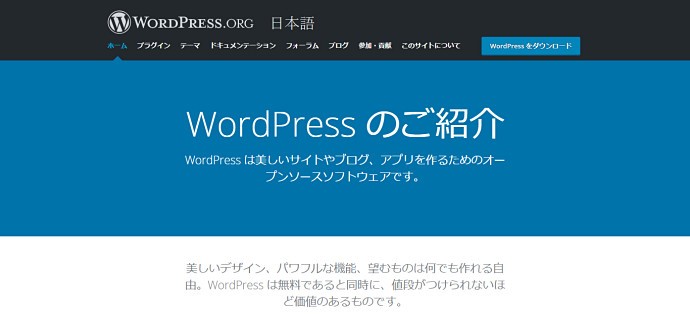
WordPressをダウンロードしたらそのファイルを解凍して、フォルダ内の全てのファイルをサーバー(ウェブサーバー)に全てアップロードします。
WordPressをアップロードしたURLへアクセスすると、インストール用の専用画面が以下のように表示されるので、画面の指示に従ってインストールをすすめます。
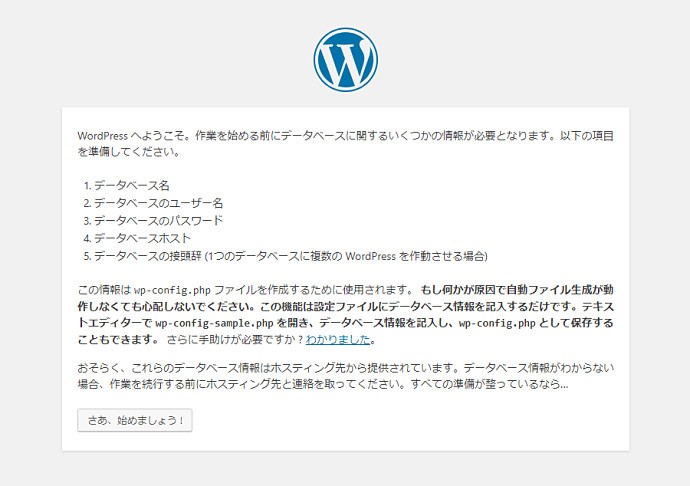
これでインストールは完了です。
カスタマイズやコンテンツの作成にうつります。
基本中のキホン5つ
それではここから、WordPressインストール後のカスタマイズに必要となる基本的な知識をまとめて解説します。
①プラグイン
プラグインとは、WordPressの機能を拡張するための追加プログラムのことです。WordPressにインストールして使います。WordPressは世界中で利用されているだけあって公開されているプラグインの数も膨大ですが、定番と言われるものはそれほど多くありません。
また、プラグインには無料で使えるプログラム、有料のプログラムがありますが、無料だからといって品質が低いというわけではありません。無料のプラグインだけを使っているホームページやブログは、個人用・企業問わず多いです。
カテゴリー毎のおすすめプラグイン
ここでは、プラグインとはどんなものかイメージいただくために、カテゴリー毎のおすすめプラグインをピックアップして紹介します。
▽SEO対策
- All in One SEO Pack
WordPressで最低限実施しておきたいSEO対策を、このプラグイン1つで行うことができます。非常に人気の高い定番プラグインです。
- Google XML Sitemaps
Googleにホームページ・ブログのURLのリストを伝えるサイトマップを管理・設定するためのプラグインです。
▽ソーシャルメディア連携編
- WP Social Bookmarking Light
コンテンツに、FacebookやTwitterなどのソーシャルメディア(SNS)と連携するためのソーシャルボタンを簡単に追加するためのプラグインです。読者がソーシャルボタンをクリックすると、該当のソーシャルメディアで、あなたのホームページ・ブログのコンテンツを手軽に紹介・共有できます。
▽高速化
- W3 total cache
WordPressで作成したホームページ・ブログの表示速度を改善するプラグインです。CDN(キャッシュ・デリバリー・ネットワーク)という技術を利用し、読者が過去に1度参照したページは、WordPressが改めて生成しなくても保存されたキャッシュから表示されるので、WordPressが高速化します。
- Lazy Load
コンテンツ内に画像がたくさんあると、全ての画像がダウンロードされてからページが表示されるため、表示速度が遅くなってしまいます。Lazy Loadでは、ページをスクロールして必要な分ずつ画像を表示させるようにするため、表示速度の改善がはかれます。
▽セキュリティ対策
- All In One WP Security & Firewall
WordPressを利用する際に最低限しておきたいセキュリティ対策をこれ1つで行うことができます。人気の高い総合セキュリティプラグインです。
- SiteGuard WP Plugin
WordPressの管理画面からの不正ログインを予防するためのプラグインです。一定回数ログインに失敗すると、その接続元からは一定時間ログインを試行できなくなるなどの機能があります。
▽問い合わせフォーム
- Contact Form 7
ホームページやブログで訪問者から連絡をもらうためには、問い合わせフォームを設置するのが一般的です。このプラグインは、WordPressで生成したページに簡単に問い合わせフォームを追加できるプラグインです。
おすすめの参考サイト
WordPressでホームページ・ブログを公開する際に、利用すると便利なプラグインの情報はさまざまなページでまとめられています。ここでは、WordPressにインストールするプラグインをえらぶにあたって、参考になるサイトを紹介します。

WordPressに導入すべきおすすめプラグイン。人気・用途別まで紹介
誰でもサイト作成が可能になるWordPressには、簡単に機能を追加することができるプラグインという便利なツールがあります。 しかし、このプラグインは2022年時点で60,039件、有料のものも含めると更に多くのプラグインが存在し、機能が重複しているプラグインも大量にあり、一から自分で探すにはかなりの手間が必要になります。 この記事では、そんなプラグインの中から必須のものやSEO、サイト運用など用…
「カゴヤのサーバー研究室」でおすすめのWordPressプラグインを紹介しているページです。プラグインごとに、表形式でおすすめのポイントや基本的な機能などをわかりやすくまとめて紹介しています。
WordPressを使い始める際に、まずはインストールしておきたい代表的なプラグインを紹介しています。
セキュリティに特化して、おすすめのプラグインを紹介しています。
②テーマ(テンプレート)

WordPressのテーマ(テンプレート)とは、公開するホームページ・ブログの外観のデザインを簡単に設定できるプログラムです。プラグインと同様にWordPressでは膨大な数のテーマがインターネット上で公開されており、テーマを切り替えるだけで、まるで人形の着せ替えのように簡単にデザインを変更することができます。一般的に、WordPressでホームページ・ブログを公開する際は、その前に必ず利用するテーマを決めて適用します。
目的毎のおすすめテーマ(テンプレート)
ここでは、目的ごとにおすすめのWordPressテーマを、いくつかピックアップして紹介します。
ブログ用
シンプルなデザインで使いやすい、ブログ向けのテーマです。
SEO対策がしっかり施されたテーマです。Google Adsenseなどで収益をあげたい際にも、使いやすくデザインされています。
企業サイト用
業種か用途を選ぶだけで、簡単にWEBサイトを作れます。士業シリーズや、クリニックシリーズ、企業サイト、求人サイト、オウンドメディアなど豊富なメニューから目的に特化したテーマを選択できます。
WordPress公式のテーマです。シンプルですが、画像などのマルチメディアコンテンツを際立たせ象徴的に使うことができます。
ホームページ制作の専門の知識がなくても集客に役立つホームページやブログが簡単に作れるテーマです。無料の多機能プラグイン「VK All in One Expansion Unit(通称:ExUnit)」を組み合わせることでビジネス向けのサイトに最適化できます。
ランディングページ用
デザイン性が高くインパクトが強いデザインのランディングページが作成できる、有料のWordPressテーマです。マーケティングに有効なABテストが簡単にできる機能も搭載されています。
ランディングページ用というわけではありませんが、ランディングページを作るのに役立つメルマガ配信フォーム設定などができます。こちらは無料で利用可能です。
おすすめの参考サイト
ここでは、WordPressテーマを紹介するおすすめの参考サイトをピックアップして紹介します。これらサイトを参考に、ご自身のサイト・ブログにあったテーマをお探しください。
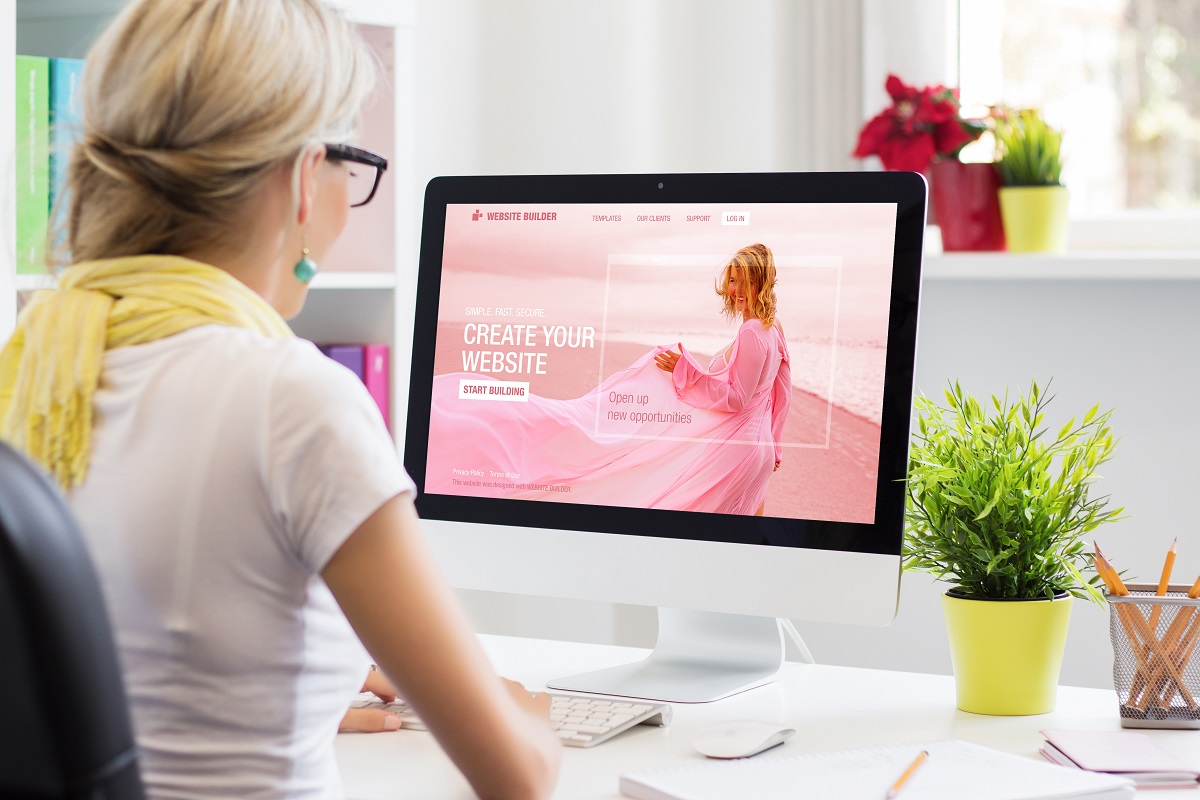
【2023年版・採点表付き】初心者におすすめのWordPress無料テーマ6選
WordPressは無料テーマでもオシャレなもの、」SEO対策やマニュアルが充実したものがあり、初心者でも簡単にウェブサイトやブログを開設できます。テーマ選びのポイントを踏まえたおすすめの無料テーマを採点付きで紹介するとともに、有料テーマとの違い、有料テーマを選んだ方が良いケースを解説しています。 テーマとは そもそもWordPressのテーマとは、ウェブサイトに使うデザイン・構成・機能をセットに…
「カゴヤのサーバー研究室」で、初心者向けのおすすめWordPressテンプレートを紹介しているページです。記載した各テンプレートについて、信頼性や扱いやすさなど細かく評価しています。
初心者でも使いやすく品質の高いテンプレートをブログ・ECサイトなどのカテゴリーごとに紹介しています。
一定の品質がありつつ、不明点があれば製作者に問い合わせができる国産の有料テーマに限定して紹介しています。
③投稿・固定ページ
WordPressでコンテンツを作成する場合、そのページの種類を「投稿」「固定ページ」のいずれかからえらびます。それぞれ以下の通り特徴が異なるので、この内容を把握して使い分けが必要です。
| 項目 | 投稿 | 固定ページ |
|---|---|---|
| できること | 作成したタグやカテゴリーに紐づけてページを作成できる。作成したページは、新しい順にトップページで上からリンクが掲載される | カテゴリーから独立したページを作成できる。 |
| 主な用途 | ブログ記事の投稿 | 会社紹介や問い合わせページなど、ブログではないページを作る場合 |
| 注意点 | ページに階層構造を持たせることができない。 | トップページなどに自動でリンクが張られないため、自分でリンクを設置する必要がある。カテゴリーやタグが使用できない。 |
投稿は、コンテンツをブログ記事のように、カテゴリーやタグを設定して分類したいときに使います。投稿で作成したコンテンツへのリンクは、トップページへ新しい順に自動で掲載されます。
対して、カテゴリーと独立させてコンテンツを作成したいときに使うのが固定ページです。
固定ページならページに階層構造を持たせることもできます。たとえば、「会社情報」という親ページの下に、「事業内容」や「組織図」といった子ページを作成し管理することが可能です。
なお、投稿・固定ページいずれも、コンテンツの作り方は基本的に同じで違いはありません。投稿では、作成したコンテンツごとに必ずカテゴリーをえらびます。
④ドメイン
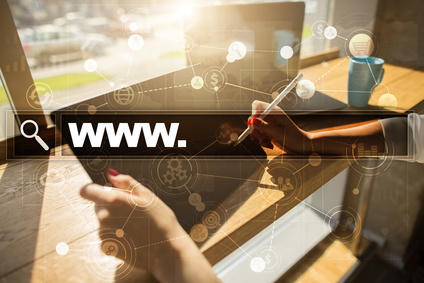
ドメインを取得すれば、公開するホームページやブログのURLを任意の文字列で設定することができます。SEO的な観点でみても、独自のドメインを持っていた方が有利です。レンタルサーバーを契約すれば、基本的にはドメインをホームページ・ブログと紐づけるDNSサーバーの設定も代行してくれます。
WordPressにおいてはインストール時に、取得したドメインを用いたURLを登録します。ここで設定したURLは、あとから管理画面上(「設定」→「一般設定」)で変更することも可能です。
⑤デザイン・レイアウト
ホームページ・ブログのデザインは、テーマを使えば簡単に設定することは上述の通りです。その上でCSSの知識があれば、そのテーマをさらに細かくカスタマイズすることも可能です。
CSSとは「Cascading Style Sheets」の略で、簡単に言うと、文字のデザインや背景色などホームページやブログ全体のデザインを定義するための規格です。CSSのことをスタイルシートと呼ぶこともあります。WordPressの管理画面(「外観」→「テーマの編集」)では、CSSを編集することもできます。
WordPressをはじめましょう(まとめ)
繰り返すようにWordPressは誰でも直感的に設定をすすめられる操作性が魅力です。ここで紹介したキーワードの内容についてマスターした上でWordPressを操作すれば、案外簡単にホームページやブログを構築できるでしょう。
WordPressでホームページやブログを構築するためには、レンタルサーバーを利用するのが簡単で一般的です。カゴヤ・ジャパンの「WordPress専用サーバー」プランでは、WordPressがインストール済の環境を利用できるため、さらに手軽にWordPressによるホームページ・ブログの構築が可能です。
ストレージにSSDを採用し高速化を実現したり、不正アクセス予防する「国外アクセス遮断機能」を搭載したりなど、WordPressを使うのに適した環境を月額440円から利用できます。
ブログを始めるとき、最初につまづく WordPress がインストール済!
ホームページの作成ツールとして人気の「WordPress」がインストール済の環境から簡単にスタート!
しかも、初期費用無料、月額440円~の低価格!むずかしい設定も不要で、セキュリティも万全!初心者でも簡単に始められる至れり尽くせりのプランです。


カゴヤのWordPress専用サーバーの特徴。メリットやデメリットについて
カゴヤにはレンタルサーバーである共用サーバーや専用サーバーとは別に「WordPress専用サーバー」というサービスがあります。 名称からWordPressに関わるサーバーだとは予測できますが、他のレンタルサーバーとの具体的な違いについては分からないでしょう。 そこでこのページではWordPress専用サーバーの特徴や、メリット・デメリットについてご紹介します。 カゴヤのWordPress専用サーバ…
| 【超入門】WordPressの始め方 【全3回】 |
|---|
| 【超入門】WordPressの始め方 ~初めてのWebサイト・ブログ開設編!~ |
| 【超入門】WordPressでホームページを作る方法~企業から個人まで~ |
| 【超入門】WordPress初心者がおさえるべき基本中のキホンを解説します |











